Coolmuster Lab.Fone for Android for Mac Aide en ligne
Bienvenue dans le centre d’aide en ligne pour la version Mac de Coolmuster Lab.Fone for Android ! Ici, vous pouvez obtenir des étapes détaillées, des questions fréquemment posées, ainsi que des informations détaillées sur ces produits. Si vous avez des questions ou des suggestions, vous pouvez laisser vos commentaires ici. Tout d'abord, vérifions ensemble les principales caractéristiques de Coolmuster Lab.Fone for Android (Mac Version).
Caractéristiques clés
• Récupérez les données supprimées, formatées et perdues sur Android.
• Les contacts, les SMS, les photos, les vidéos, la musique et les documents peuvent être facilement récupérés.
• Permet de prévisualiser tous les fichiers Android numérisés avant la récupération.
• Extrayez et sauvegardez les messages texte et les informations de contact sur votre ordinateur.
• Interface utilisateur conviviale, prend en charge tous les téléphones et tablettes Android : Samsung, HTC, Motorola, ZTE, etc.
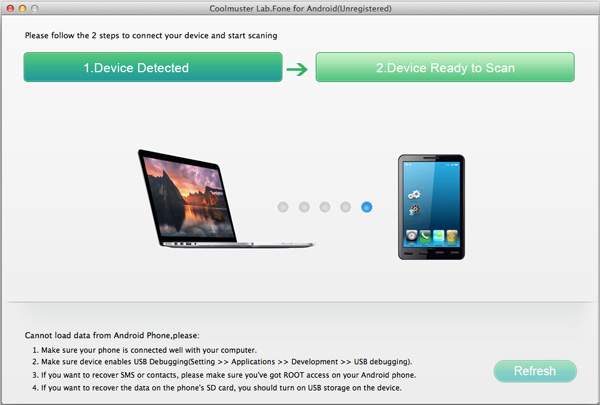
Configuration requise
OS: Mac OS X 10.7 ou version ultérieure
Configuration matérielle minimale requise : 1 G Hz ou plus PowerPC G4/G5 ou processeur Intel ; 512 Mo ou plus
Installation et désinstallation
Installation
Suivez les étapes ci-dessous pour installer le Coolmuster Lab.Fone for Android (version Mac) sur votre ordinateur. C’est très simple.
(1) Cliquez sur le fichier de téléchargement après avoir téléchargé le logiciel, puis cliquez sur « Accepter » pour commencer à l’installer.
(2) Faites glisser l’icône Coolmuster Lab.Fone for Android (Mac Version) vers le dossier Application pour l’installer avec succès.
Désinstallation
Pour désinstaller le Coolmuster Lab.Fone for Android (version Mac) de votre ordinateur, veuillez suivre ces étapes :
(1) Quittez Coolmuster Lab.Fone for Android (Mac Version) sur votre ordinateur.
(2) Ouvrez le dossier Applications et faites glisser l’icône de Coolmuster Lab.Fone for Android (Mac Version) vers la corbeille.
(3) Videz la poubelle.
Inscription
Dès que vous aurez commandé ce logiciel, votre boîte e-mail recevra un courrier contenant le code d’enregistrement et l’url pour télécharger la version complète. Vous pouvez soit supprimer la version d’essai et télécharger la version complète sur votre ordinateur, soit enregistrer directement le logiciel sur la version d’essai gratuite.
Pour enregistrer le logiciel, vous devez cliquer sur « Enregistrer » sur l’interface du logiciel pour accéder à l’interface de registre. Il vous demande de remplir l’adresse e-mail sous licence et le code d’enregistrement. Veuillez noter que l’adresse e-mail doit être celle à laquelle vous avez acheté le logiciel.
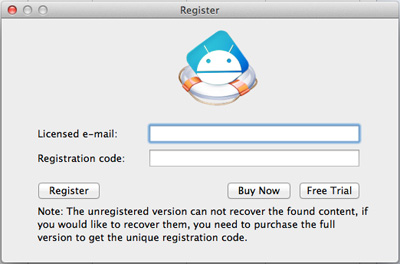
Après avoir enregistré le logiciel, il vous suffit de redémarrer le logiciel pour découvrir toutes ses fonctions par vous-même.
